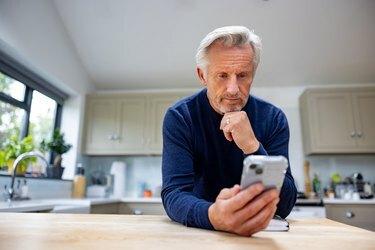
画像クレジット: アンドレサー/E+/ゲッティイメージズ
iPhone で画面録画したい理由はたくさんあります。 YouTube からソーシャル メディアにビデオを投稿したい場合もあれば、愛する人に電話でタスクを実行する方法を教える必要がある場合、または単に画面に表示されているものを保存したい場合もあります。
理由が何であれ、iPhone での画面録画はボタンをいくつかタップするだけで簡単に行えます。
今日のビデオ
画像クレジット: りんご
画面を録画する方法
- [設定] > [コントロール センター] に移動します。 次に、「画面録画」の横にある追加 (+) ボタンをタップして、コントロール センターにオプションを含めます。
- 携帯電話の右上隅から斜め下にスワイプして、コントロール センターを開きます。
- 灰色の録音ボタンをタップし、3 秒のカウントダウンを待ちます。
- コントロール センターを終了して画面を記録します。
- 録音を停止するには、コントロールセンターを再度開き、赤い録音ボタンをタップします。 または、画面左上の赤いステータス バーをタップして、[停止] をタップします。
- 写真アプリを開き、録画したビデオをタップします。




